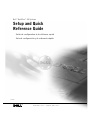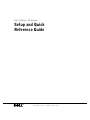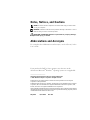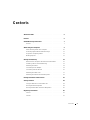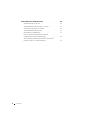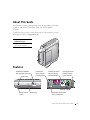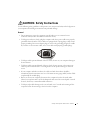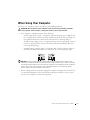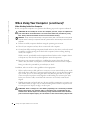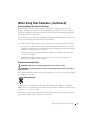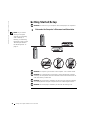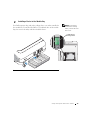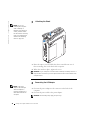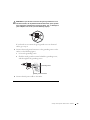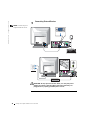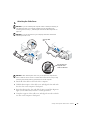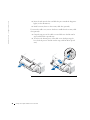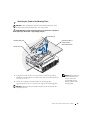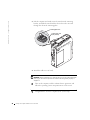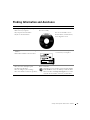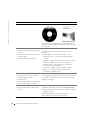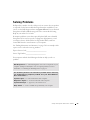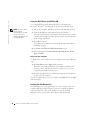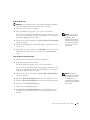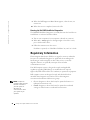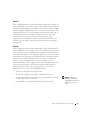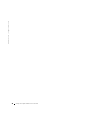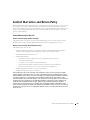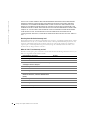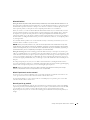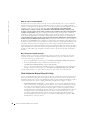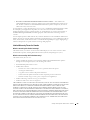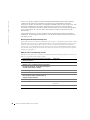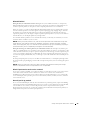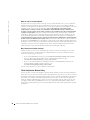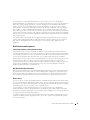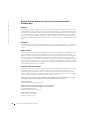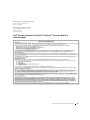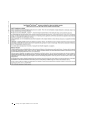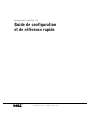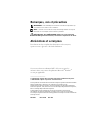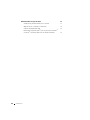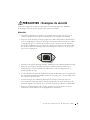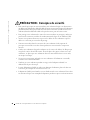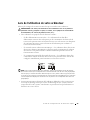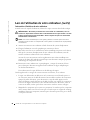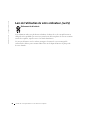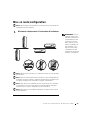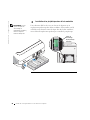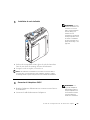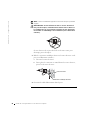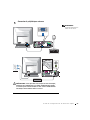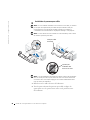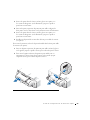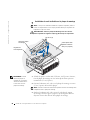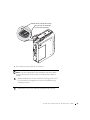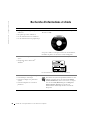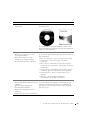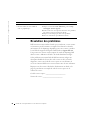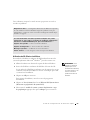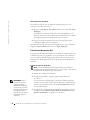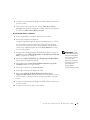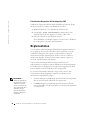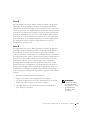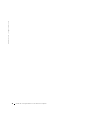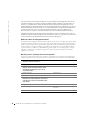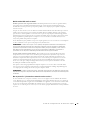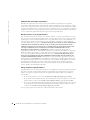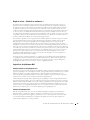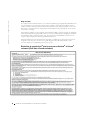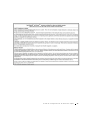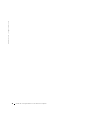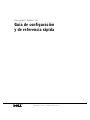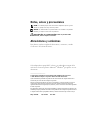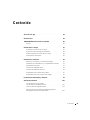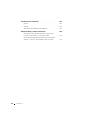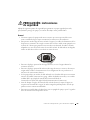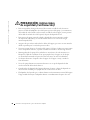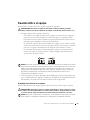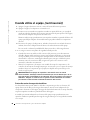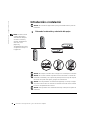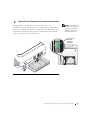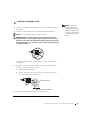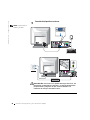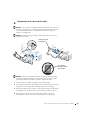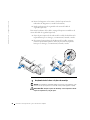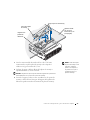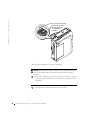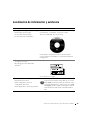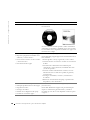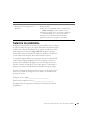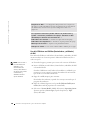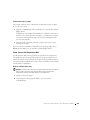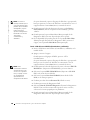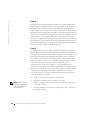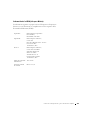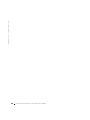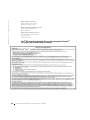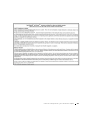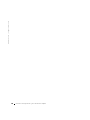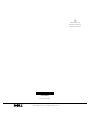Dell 1U919 Manual de usuario
- Categoría
- Mini PC
- Tipo
- Manual de usuario
Este manual también es adecuado para

www.dell.com | support.dell.com
Dell™ OptiPlex™ SX Systems
Setup and Quick
Reference Guide
Guide de configuration et de référence rapide
Guía de configuración y de referencia rápida
Model DCT
La página se está cargando...
La página se está cargando...
La página se está cargando...
La página se está cargando...
La página se está cargando...
La página se está cargando...
La página se está cargando...
La página se está cargando...
La página se está cargando...
La página se está cargando...
La página se está cargando...
La página se está cargando...
La página se está cargando...
La página se está cargando...
La página se está cargando...
La página se está cargando...
La página se está cargando...
La página se está cargando...
La página se está cargando...
La página se está cargando...
La página se está cargando...
La página se está cargando...
La página se está cargando...
La página se está cargando...
La página se está cargando...
La página se está cargando...
La página se está cargando...
La página se está cargando...
La página se está cargando...
La página se está cargando...
La página se está cargando...
La página se está cargando...
La página se está cargando...
La página se está cargando...
La página se está cargando...
La página se está cargando...
La página se está cargando...
La página se está cargando...
La página se está cargando...

Setup and Quick Reference Guide 39
Dell Computer de Colombia Corporation
Carrera 7 #115-33 Oficina 603
Bogota, Colombia
Dell Computer de Mexico SA de CV
Paseo de la Reforma 2620 - 11° Piso
Col. Lomas Altas
11950 México, D.F.
Intel
®
Warranty Statement for Pentium
®
and Celeron
®
Processors Only (U.S.
and Canada Only)
La página se está cargando...
La página se está cargando...
La página se está cargando...
La página se está cargando...
La página se está cargando...
La página se está cargando...
La página se está cargando...
La página se está cargando...
La página se está cargando...
La página se está cargando...
La página se está cargando...
La página se está cargando...
La página se está cargando...
La página se está cargando...
La página se está cargando...
La página se está cargando...
La página se está cargando...
La página se está cargando...
La página se está cargando...
La página se está cargando...
La página se está cargando...
La página se está cargando...
La página se está cargando...
La página se está cargando...
La página se está cargando...
La página se está cargando...
La página se está cargando...
La página se está cargando...
La página se está cargando...
La página se está cargando...
La página se está cargando...
La página se está cargando...
La página se está cargando...
La página se está cargando...
La página se está cargando...
La página se está cargando...
La página se está cargando...
La página se está cargando...
La página se está cargando...

www.dell.com | support.dell.com
Sistemas Dell™ OptiPlex™ SX
Guía de configuración
y de referencia rápida

Notas, avisos y precauciones
NOTA: Una NOTA proporciona información importante que le ayuda a
utilizar su equipo de la mejor manera posible.
AVISO: Un AVISO indica un posible daño en el hardware o la pérdida
de datos y le explica cómo evitar el problema.
PRECAUCIÓN: Una PRECAUCIÓN indica un posible daño
material, lesión corporal o muerte.
Abreviaturas y acrónimos
Para obtener una lista completa de abreviaturas y acrónimos, consulte
el “Glosario” de la Guía del usuario.
Si ha adquirido un equipo Dell™ n Series, no podrá aplicar ningún de las
referencias al sistema operativo Microsoft
®
Windows
®
que aparece en este
documento.
____________________
La información contenida en este documento puede modificarse sin aviso previo.
© 2002–2003 Dell Computer Corporation. Reservados todos los derechos.
Queda estrictamente prohibida la reproducción de este documento de cualquier manera sin la
autorización por escrito de Dell Computer Corporation.
Marcas comerciales utilizadas en este texto: Dell, OptiPlex y el logotipo de DELL son marcas
comerciales de Dell Computer Corporation; Microsoft y Windows son marcas comerciales
registradas de Microsoft Corporation; Intel, Pentium y Celeron son marcas comerciales registradas
de Intel Corporation.
Este documento puede incluir otras marcas registradas y nombres comerciales para referirse a las
entidades que son propietarias de los mismos o a sus productos. Dell Computer Corporation renuncia
a cualquier interés sobre la propiedad de marcas y nombres comerciales que no sean los suyos.
Mayo de 2003 N/P 1U919 Rev. A02

Contenido 81
Contenido
Acerca de esta guía . . . . . . . . . . . . . . . . . . . . . . . . . 83
Características
. . . . . . . . . . . . . . . . . . . . . . . . . . . 83
PRECAUCIÓN: instrucciones de seguridad
. . . . . . . . . . . . 85
General
. . . . . . . . . . . . . . . . . . . . . . . . . . . . . 85
Cuando utilice el equipo
. . . . . . . . . . . . . . . . . . . . . . 87
Al trabajar en el interior de su equipo
. . . . . . . . . . . . . . 87
Protección contra descargas electrostáticas
. . . . . . . . . . . 88
Hábitos ergonómicos cuando utilice el equipo
. . . . . . . . . . 89
Cómo desechar las baterías
. . . . . . . . . . . . . . . . . . . 89
Introducción e instalación
. . . . . . . . . . . . . . . . . . . . . 90
Determine la colocación y orientación del equipo
. . . . . . . . 90
Instalación de un dispositivo en el compartimiento modular
. . . 91
Acoplamiento de la base
. . . . . . . . . . . . . . . . . . . . 92
Conexión del adaptador de CA
. . . . . . . . . . . . . . . . . 93
Conexión de dispositivos externos
. . . . . . . . . . . . . . . . 94
Acoplamiento de la cubierta de los cables
. . . . . . . . . . . . 95
Acoplamiento de la base a la placa de montaje
. . . . . . . . . 96
Localización de información y asistencia . . . . . . . . . . . . . . 99
Solución de problemas
. . . . . . . . . . . . . . . . . . . . . . 101
Uso del CD Drivers and Utilities
(Controladores y utilidades) de Dell
. . . . . . . . . . . . . . 102
Cómo ejecutar los Diagnósticos Dell
. . . . . . . . . . . . . . 103
Ejecución de las pruebas IDE Hard-Drive Diagnostics
(Diagnósticos de disco duro IDE) de Dell
. . . . . . . . . . . 105

82 Contenido
Información sobre normativas . . . . . . . . . . . . . . . . . . . 105
Clase A
. . . . . . . . . . . . . . . . . . . . . . . . . . . . 106
Clase B
. . . . . . . . . . . . . . . . . . . . . . . . . . . . 106
Información de la NOM (sólo para México)
. . . . . . . . . . 107
Garantía limitada y política de devolucion
. . . . . . . . . . . . 109
Garantía de un año del fabricante para el usuario final
(sólo para Latinoamérica y el área del Caribe)
. . . . . . . . . 109
Intel
®
Declaración de garantía sólo para los procesadores
Pentium
®
y Celeron
®
(sólo Estados Unidos y Canadá) . . . . . 110

Guía de configuración y de referencia rápida 83
Acerca de esta guía
Este documento contiene una introducción, así como información sobre
configuración, solución de problemas, seguridad, regulaciones y condiciones
de la garantía de su equipo OptiPlex™ de Dell
™.
Para obtener la versión más actualizada de los documentos en la unidad
de isco duro, vaya al sitio Web Dell | Support en la dirección
support.dell.com.
Características
Número de modelo
reglamentario y tipo
de chasis
DCT = equipo de factor de
forma ultra pequeño (USF,
ultra small form-factor)
botón de encendido
2
ranuras
USB
, conectores
de auriculares y micrófono
compartimiento
modular
botón de
liberación
del módulo
botón de liberación de la cubierta
de la unidad de disco duro o de la
cubierta del equipo
ranura
d
e montaje
(insertar la base
para colocar en
posición horizontal)
ranura de montaje
(insertar la base
para colocar en
posición vertical)
Indicadores LED de diagnóstico
ranura
d
e montaje
(insertar la base
para colocar en
posición vertical)

84 Guía de configuración y de referencia rápida
www.dell.com | support.dell.com
cubierta
del cable
cubierta de la unidad de disco duro
(abra la cubierta para acceder al
interruptor de bloqueo de dispositivos
del compartimiento modular)
compartimiento
modular
cubierta del
equipo
base del
equipo
placa de montaje de la
base del chasis
adaptador de corriente

Guía de configuración y de referencia rápida 85
PRECAUCIÓN: instrucciones
de seguridad
Aplique las siguientes pautas de seguridad para garantizar su propia seguridad personal y
para ayudarle a proteger el equipo y su entorno de trabajo contra posibles daños.
General
• No intente reparar el equipo usted mismo a menos que sea una persona del servicio
técnico cualificado. Siga siempre exactamente las instrucciones de instalación.
• Para prevenir una descarga eléctrica, enchufe el equipo y los cables de alimentación de los
dispositivos a suministros de energía con toma de tierra. Estos cables están equipados con
enchufes de 3 bornes para garantizar una toma de tierra adecuada. No utilice enchufes
adaptadores ni retire el borne de toma de tierra del enchufe. Si debe utilizar un alargador,
utilice un cable de tres hilos con enchufe con toma de tierra.
• Para evitar el peligro potencial de descargas eléctricas, no use el equipo durante las
tormentas eléctricas.
• Para evitar el peligro potencial de sufrir una descarga eléctrica, no conecte ni desconecte
ningún cable ni realice el mantenimiento o la reconfiguración de este producto en el
transcurso de una tormenta eléctrica.
• Si el equipo incluye un módem, el cable utilizado con el módem debe poseer un tamaño
mínimo de 26 AWG (American wire gauge, calibre de alambre americano) y un enchufe
modular RJ-11 que cumpla el estándar de la Comisión Federal de
Comunicaciones-(FCC, del inglés Federal Communications Commission).
• Antes de limpiar el equipo, desconéctelo del enchufe eléctrico. Limpie el equipo con
un paño suave humedecido en agua. No utilice ningún líquido limpiador o aerosol que
pudiera contener sustancias inflamables.
• Para evitar un posible daño en la placa base, una vez apagado el equipo, espere 5 segundos
antes de desconectar los dispositivos de éste.

86 Guía de configuración y de referencia rápida
www.dell.com | support.dell.com
• Para evitar posibles descargas eléctricas al desconectar un cable de red, desconecte
primero el cable del adaptador de red de la parte posterior del equipo y, a continuación,
del enchufe de red. Cuando vuelva conectar un cable de red al equipo, conecte primero
dicho cable al enchufe de red de la pared y después al adaptador de red.
• Para proteger el equipo contra las subidas y bajadas de tensión transitorias, utilice
un supresor de sobrevoltaje, un acondicionador de línea o un sistema de energía
ininterrumpida (UPS).
• Asegúrese de que no haya nada sobre los cables del equipo y que éstos no estén situados
dónde se puedan pisar o sea fácil tropezar con ellos.
• No inserte ningún objeto en los orificios del equipo. Si lo hace y hubiera un cortocircuito
en los componentes internos, se podría ocasionar un incendio o una descarga eléctrica.
• Mantenga alejado el equipo de los radiadores u otras fuentes de calor. Asimismo, no
bloquee las rejillas de ventilación. Evite poner papeles bajo el equipo; no lo coloque
en una unidad encastrada en la pared ni sobre una cama, un sofá o una alfombra.
• No derrame alimentos o líquidos sobre el equipo. Si el equipo se moja, consulte la
Guía del usuario.
• No use el equipo durante una tormenta eléctrica a no ser que el adaptador de CA
esté desconectado del enchufe eléctrico.
• Cuando utilice el adaptador de CA para alimentar el equipo, coloque el adaptador en
una zona bien ventilada, por ejemplo sobre un escritorio o en el suelo.
• El adaptador de CA puede que se caliente durante un funcionamiento normal del equipo.
Tenga cuidado al manejar el adaptador durante o inmediatamente después de su uso.
PRECAUCIÓN: instrucciones
de seguridad (continuación)

Guía de configuración y de referencia rápida 87
Cuando utilice el equipo
Cuando utilice el equipo, observe las siguientes pautas de seguridad:
PRECAUCIÓN: No utilice el equipo si tiene alguna cubierta quitada (incluidos
biseles, soportes de relleno, cubiertas del equipo, carátulas del panel anterior, etc.).
• El equipo dispone de los siguientes elementos:
– Un suministro de energía de voltaje fijo: los equipos con suministros de energía de
voltaje fijo no tienen un interruptor de selección de voltaje en el panel posterior y
funcionan a un único voltaje (consulte la etiqueta reglamentaria de la parte exterior
del equipo para comprobar su voltaje de funcionamiento).
– Un circuito de voltaje de detección automática: los equipos con un circuito de voltaje
de detección automática no tienen un interruptor de selección de voltaje en el panel
posterior y averiguan automáticamente el voltaje de funcionamiento correcto.
– Un interruptor de selección de voltaje manual: los equipos con un interruptor de
selección de voltaje en el panel posterior se deben configurar manualmente para
que funcionen al voltaje correcto.
AVISO: Para evitar que se dañe un equipo con un interruptor de selección de voltaje manual, ajuste
el interruptor seleccionando el voltaje que más se asemeje a la alimentación de CA de su zona. Para
Japón, el interruptor de selección de voltaje se debe ajustar a la posición de 115 V incluso si la
alimentación de CA utilizada en Japón es de 100 V. Asimismo, asegúrese de que el monitor y los
dispositivos conectados tienen una clasificación eléctrica adecuada para funcionar con la
alimentación de CA utilizada en su zona.
• Antes de trabajar en el interior del equipo, desenchúfelo para evitar una descarga eléctrica
o que se dañe la placa base. Algunos componentes de la placa base continúan recibiendo
alimentación si el equipo está conectado al suministro de energía de CA.
Al trabajar en el interior de su equipo
Antes de abrir la cubierta del equipo, siga estos pasos en el mismo orden en que se indican.
PRECAUCIÓN: No intente reparar el equipo usted mismo, salvo si lo hace tal y como
se explica en la documentación o las instrucciones de Dell™ proporcionadas en línea
o en otro soporte. Siga exactamente las instrucciones de instalación y servicio.
AVISO: Para evitar un posible daño en la placa base, una vez apagado el equipo, espere 5 segundos
antes de quitar un componente de la placa base o de desconectar un dispositivo del equipo.

88 Guía de configuración y de referencia rápida
www.dell.com | support.dell.com
1 Apague el equipo de manera correcta, a través del menú del sistema operativo.
2 Apague el equipo y los dispositivos conectados a él.
3 Conéctese a tierra tocando una superficie metálica sin pintar del chasis, por ejemplo el
metal que rodea las aberturas de las ranuras para tarjetas de la parte posterior del equipo,
antes de tocar cualquier componente interno de éste.
Mientras trabaja, toque periódicamente una superficie metálica no pintada del chasis del
equipo para disipar cualquier electricidad estática que pudiera dañar los componentes
internos.
4 Desconecte el equipo y los dispositivos, incluido el monitor, de sus enchufes eléctricos.
Además, desconecte cualquier línea telefónica o de telecomunicación del equipo.
De este modo se reducirá la posibilidad de daños personales o de descarga eléctrica.
A su vez, tenga en cuenta estas pautas de seguridad cuando proceda:
• Cuando desconecte un cable, tire del conector o del protector, no tire directamente
del cable. Algunos cables tienen un conector con lengüetas de bloqueo; si desconecta
este tipo de cable, presione las lengüetas de bloqueo antes de desconectarlo. Cuando
desenchufe los conectores, manténgalos alineados para evitar que se doblen las patas.
Asimismo, antes de conectar un cable, asegúrese de que los dos conectores estén
orientados y alineados correctamente.
• Maneje los componentes y las tarjetas con cuidado. No toque los componentes o los
contactos de una tarjeta. Sostenga la tarjeta por sus extremos o por su soporte de montaje
metálico. Sujete un componente (por ejemplo, un chip del microprocesador) por los
bordes, no por las patas.
PRECAUCIÓN: Existe peligro de explosión si una batería nueva se instala
incorrectamente. Sustituya la batería únicamente por una del mismo tipo o de un
tipo equivalente recomendado por el fabricante. No tire las baterías con la basura
doméstica. Póngase en contacto con su agencia local de eliminación de residuos
para obtener la dirección del contenedor de baterías más cercano.
Protección contra descargas electrostáticas
La electricidad estática puede dañar los delicados componentes que hay en el interior del
equipo. Para evitar el daño por descargas electrostáticas, antes de tocar cualquiera de los
componentes electrónicos del equipo, descargue la electricidad estática de su cuerpo. Para ello,
toque una superficie metálica no pintada del chasis del equipo.
A medida que continúe trabajando en el interior del equipo, toque periódicamente una
superficie metálica no pintada para descargar la energía estática que se haya podido acumular
en su cuerpo.
Cuando utilice el equipo (continuación)

Guía de configuración y de referencia rápida 89
Asimismo, puede observar las siguientes medidas para prevenir los posibles daños por descargas
electrostáticas (ESD):
• No saque los componentes de su embalaje antiestático hasta que vaya a instalarlos en el
equipo. Justo antes de abrir los embalajes antiestáticos, descargue la electricidad estática
de su cuerpo.
• Cuando transporte un componente sensible a la electricidad estática, colóquelo en un
contenedor o embalaje antiestático.
• Manipule todos los componentes sensibles a la electricidad estática en un área libre de
ésta. Si es posible, utilice alfombrillas antiestáticas en el suelo y en la mesa de trabajo.
Hábitos ergonómicos cuando utilice el equipo
PRECAUCIÓN: El uso inadecuado o prolongado del teclado puede ser nocivo.
PRECAUCIÓN: La visualización de la pantalla del monitor durante largos períodos
de tiempo puede producir fatiga visual.
Por comodidad y eficacia, observe las pautas ergonómicas que se indican en la Guía del usuario
cuando configure y use el equipo.
Cómo desechar las baterías
El equipo utiliza una batería de celda de litio del espesor de una moneda. Esta batería es de
larga duración y es muy posible que nunca necesite reemplazarla. Sin embargo, si tuviera que
reemplazarla, consulte la Guía del usuario.
No tire las baterías con la basura doméstica. Póngase en contacto con su agencia local de
eliminación de residuos para obtener la dirección del contenedor de baterías más cercano.
Cuando utilice el equipo (continuación)

90 Guía de configuración y de referencia rápida
www.dell.com | support.dell.com
Introducción e instalación
AVISO: No encienda el equipo hasta que haya finalizado todos los pasos de
instalación.
Determine la colocación y orientación del equipo
NOTA: Si desea colocar
el equipo horizontal o
verticalmente debajo de
una mesa o escritorio,
consulte “Acoplamiento
de la base” en la
página 92 y
“Acoplamiento de la base
a la placa de montaje” en
la página 96.
AVISO: No coloque el monitor sobre el equipo. Use una base para el monitor.
AVISO: En un entorno donde se producen fuertes vibraciones o cuando esté
instalando el ordenador, use el soporte de pared opcional en lugar del soporte
del chasis. Para pedir este soporte, póngase en contacto Dell.
AVISO: A fin de garantizar una ventilación apropiada, no coloque el equipo
en posición vertical sobre un escritorio sin utilizar la base del chasis (consulte
la sección “Acoplamiento de la base”).
AVISO: Para garantizar una ventilación adecuada, no bloquee las rejillas de
ventilación.
1

Guía de configuración y de referencia rápida 91
Instalación de un dispositivo en el compartimiento modular
NOTA: Para localizar el
interruptor de bloqueo de
dispositivos del módulo,
quite la cubierta de la
unidad de disco duro.
El equipo Dell™ se comercializa con una unidad de disco o un
compartimiento para unidades vacío en el compartimiento modular. Para
instalar una unidad de CD, DVD o una segunda unidad de disco duro en el
compartimiento modular, quite primero el compartimento para unidades
vacío y, a continuación, instale el dispositivo.
2
interruptor de
bloqueo de
dispositivos
del módulo

92 Guía de configuración y de referencia rápida
www.dell.com | support.dell.com
Acoplamiento de la base
NOTA: Si va a instalar el
equipo bajo una mesa o
escritorio, enchufe todos
los cables y, a
continuación acople la
base a la placa de montaje
(consulte “Acoplamiento
de la base a la placa de
montaje” en la
página 96).
1
Eleve el tornillo cautivo y deslice la regleta de la base del chasis dentro
de una de las tres ranuras de montaje situadas en la parte posterior del
equipo.
2 En cuanto la base quede acoplada, apriete el tornillo.
AVISO: Si el equipo se encuentra debajo de una mesa o escritorio y en ese
lugar se producen fuertes vibraciones, use el soporte de pared opcional en
lugar de la base del equipo.
3

Guía de configuración y de referencia rápida 93
Conexión del adaptador de CA
NOTA: El indicador
LED del adaptador de
alimentación se iluminará
cuando el adaptador esté
conectado correctamente
a un enchufe de pared y al
equipo.
1
Conecte el adaptador de alimentación al conector en la parte posterior
del equipo.
2 Conecte el cable de alimentación al adaptador de alimentación.
AVISO: Los siguientes pasos sólo se aplican a Japón.
PRECAUCIÓN: Si decide conectar el hilo verde de tierra a un
enchufe eléctrico, no permita que haya contacto entre dicho hilo
de tierra y las clavijas de alimentación. Esto podría provocar una
descarga eléctrica o un incendio o causar daño al equipo (consulte
la siguiente figura).
Si decide no conectar el hilo verde de tierra a un enchufe eléctrico,
vaya al paso 4.
3 Enchufe el conector de tierra metálico a la conexión de tierra del
enchufe (consulte la siguiente figura):
a Afloje la conexión a tierra.
b Deslice el conector de tierra metálico tras la conexión a tierra y,
a continuación, vuelva a apretar ésta.
4 Conecte el cable de alimentación de CA al enchufe.
4
conexión a tierra
conector de tierra metálico

94 Guía de configuración y de referencia rápida
www.dell.com | support.dell.com
Conexión de dispositivos externos
NOTA: Conecte sólo un
teclado y un ratón.
PRECAUCIÓN: Para evitar en lo posible descargas eléctricas, use
únicamente el adaptador de corriente y el cable de alimentación
proporcionados y asegúrese de que están enchufados a un
suministro de energía conectado a tierra.
5

Guía de configuración y de referencia rápida 95
Acoplamiento de la cubierta de los cables
AVISO: Si va a instalar el ordenador debajo de un escritorio o una mesa, no
conecte el cable hasta que el ordenador esté conectado firmemente a la placa
de montaje (consulte el paso 7, “Acoplamiento de la base a la placa de
montaje” en la página 96).
AVISO: Si utiliza la base en el equipo, acople la base antes de colocar la
cubierta de los cables.
AVISO: Al colocar la cubierta de los cables, no sitúe el equipo boca abajo
de modo que quede en contacto con una superficie dura. Si lo hace, podría
presionarse el botón de encendido y rayarse el exterior del equipo.
1 Conecte todos los cables a la parte posterior del equipo.
2 Sostenga la pieza inferior de la cubierta de los cables y alinee las cuatro
lengüetas con las cuatro ranuras del panel posterior del equipo.
3 Inserte las lengüetas en las ranuras y deslice la pieza hacia los indicadores
de diagnóstico (consulte la ilustración) hasta que quede bien sujeta.
4 Sujete la pieza superior de la cubierta de los cables y alinee las
dos lengüetas con las dos ranuras del panel posterior del equipo.
6
ranura para cable
de seguridad
No coloque el
equipo boca abajo
sobre el bisel

96 Guía de configuración y de referencia rápida
www.dell.com | support.dell.com
5 Inserte las lengüetas en las ranuras y deslice la pieza hacia los
indicadores de diagnóstico (consulte la ilustración).
6 Instale un dispositivo de seguridad en la ranura del cable de
seguridad (opcional).
Para retirar la cubierta de los cables, extraiga el dispositivo instalado en la
ranura del cable de seguridad (opcional).
1 Sujete la pieza superior de la cubierta de los cables, deslícela hacia la
izquierda hasta que se detenga y, a continuación, levántela y retírela.
2 Para extraer la pieza inferior de la cubierta de los cables, mientras
mantiene presionada la palanca, deslice la pieza hacia la izquierda
hasta que se detenga y, a continuación, levántela y retírela.
Acoplamiento de la base a la placa de montaje
AVISO: En instalaciones realizadas debajo de una mesa u otra superficie, evite
las zonas en las que las piernas o la silla del usuario puedan golpear el equipo.
PRECAUCIÓN: Acople la placa de montaje a una superficie sólida
capaz de soportar 18,1 kg de peso.
7

Guía de configuración y de referencia rápida 97
NOTA: Antes de acoplar
la placa de montaje a una
superficie, oriéntese
primero con respecto a
la posición en la que se
acoplará la base a la
placa de montaje.
1 Con los cuatro tornillos de madera del nº 6 (de 15,88 mm)
suministrados, acople la placa de montaje a una superficie
sólida con un grosor mínimo de 2,5 cm.
2 Coloque el equipo y la base debajo de la placa de montaje a
aproximadamente 2,5 cm de su borde.
AVISO: Asegúrese de que encaja firmemente lengüeta de la palanca de
desacoplamiento en la ranura de la placa de montaje.
3
Levante el equipo y la base, inserte esta última en el soporte de
montaje y deslice la base hasta que la lengüeta de la palanca de
liberación quede insertada en la ranura de la placa de montaje.
agujeros para los tornillos (4)
ranura de la placa
de montaje
lengüeta de la
palanca de
liberación
superficie sólida
con un grosor
mínimo de 2,5 cm
(una pulgada)

98 Guía de configuración y de referencia rápida
www.dell.com | support.dell.com
4 Coloque la cubierta de los cables (si la utiliza).
AVISO: Cuando haya terminado de instalar el equipo, dirija todos los cables
hacia la parte posterior del área de trabajo para evitar tirones, enredos o
pisotones.
Encienda el equipo, lea el contrato de licencia de software y siga las
instrucciones de instalación del sistema operativo que aparecen en
la pantalla.
Enhorabuena. Ya ha terminado de instalar el sistema.
ranura de la placa de montaje
lengüeta de la palanca
de desacoplamiento
(completamente
acoplado)
8
9

Guía de configuración y de referencia rápida 99
Localización de información y asistencia
Si busca Aquí lo encontrará
• Un programa de diagnóstico para el equipo
• Controladores para el equipo
• La documentación del equipo
• La documentación del dispositivo
El CD Drivers and Utilities (Controladores y
utilidades), (también conocido como
ResourceCD [CD de recursos])
Puede utilizar este CD para acceder a la documentación,
volver a instalar los controladores o ejecutar las herramientas
de diagnóstico.
• Código de servicio rápido y número
de etiqueta de servicio
• Etiqueta de licencia de Microsoft
®
Windows
®
Código de servicio rápido y clave del producto
Se encuentran en el equipo.
• Cómo quitar y sustituir componentes
• Especificaciones técnicas
• Cómo configurar los valores de
configuración del sistema
• Cómo diagnosticar y solucionar problemas
Guía del usuario
Según el sistema operativo, haga doble clic en el icono
User's Guides (Guías del usuario) del escritorio o bien
en el botón Start (Inicio) y, después, haga clic en Help
and Support (Ayuda y soporte técnico) para acceder a
la documentación almacenada en la unidad de disco
duro.

100 Guía de configuración y de referencia rápida
www.dell.com | support.dell.com
• Cómo volver a instalar el sistema operativo CD del sistema operativo y Guía de
instalación
Si vuelve a instalar el sistema operativo, utilice el CD Drivers
and Utilities (Controladores y utilidades) para volver a instalar
los controladores de los dispositivos incluidos en el equipo en el
momento de su compra.
• Controladores actualizados para el equipo
• Respuesta a preguntas relacionadas con la
asistencia y el servicio técnico
• Conversaciones en línea con otros usuarios
y asistencia técnica
• Documentación del equipo
Sitio Web Dell | Support
El sitio Web Dell | Support proporciona varias herramientas en
línea, incluidas:
• Knowledge Base: consejos, sugerencias y cursos en línea
• Customer Forum: conversaciones en línea con otros clientes
de Dell
• Actualizaciones: información de actualización para
componentes, como la memoria, la unidad de disco duro
y el sistema operativo
• Atención al cliente: información de contacto, así como
información sobre el estado de los pedidos, la garantía y
las reparaciones
• Descargas: controladores, revisiones y actualizaciones
de software
• Referencia: documentación del equipo, especificaciones
del producto y otros documentos
• Estado de la llamada de reparación
• Principales problemas técnicos del equipo
• Preguntas frecuentes
• Descargas de archivos
• Detalles de la configuración del equipo
• Contrato de servicio del equipo
Sitio Web Dell Premier Support (asistencia
preferente)
El sitio Web Dell Premier Support está personalizado para
empresas e instituciones gubernamentales y educativas.
Es posible que este sitio no esté disponible en todos los países
o regiones.
Si busca Aquí lo encontrará

Guía de configuración y de referencia rápida 101
Solución de problemas
Dell proporciona una serie de herramientas para ayudarle en el caso de que
el equipo no funcione como es de esperar. Para obtener la información más
reciente sobre solución de problemas de su equipo, consulte el sitio Web
Dell | Support en la dirección support.dell.com. También encontrará
descripciones de las herramientas de solución de problemas de Dell en la
sección “Obtención de ayuda” de la Guía del usuario en línea.
Si se produce algún problema en el equipo que necesite la ayuda de Dell,
escriba una descripción detallada del error, los códigos de sonido o los
patrones de los indicadores de diagnóstico, anote el código de servicio
rápido y el número de etiqueta de servicio que aparece a continuación y
póngase en contacto con Dell desde la misma ubicación que el equipo.
Consulte “Localización de información y asistencia” en la página 99 para
obtener un ejemplo de el código de servicio rápido y de los números de
etiqueta de servicio.
Código de servicio rápido:___________________________
Número de la etiqueta de servicio:___________________________
El equipo incluye las siguientes herramientas de ayuda para la solución
de problemas:
• Cómo utilizar Windows XP
• Documentación del equipo y de los
dispositivos
Centro de ayuda y soporte técnico de
Windows XP
1 Haga clic en el botón Start (Inicio) y, a continuación,
en Help and Support (Ayuda y soporte técnico).
2 Escriba una palabra o frase que describa el problema y,
a continuación, haga clic en el icono de la flecha.
3 Haga clic en el tema que describa el problema.
4 Siga las instrucciones que aparecen en pantalla.
Si busca Aquí lo encontrará

102 Guía de configuración y de referencia rápida
www.dell.com | support.dell.com
Uso del CD Drivers and Utilities (Controladores y utilidades)
de Dell
Para utilizar el CD Drivers and Utilities (Controladores y utilidades) de Dell
mientras trabaja con el sistema operativo Microsoft
®
Windows
®
, lleve a
cabo estos pasos.
NOTA: Para acceder a
los controladores del
dispositivo y a la
documentación del
usuario, debe utilizar el
CD Drivers and Utilities
(Controladores y
utilidades) mientras
ejecuta Windows.
1
Encienda el equipo y permita que se inicie en el escritorio de Windows.
2 Inserte el CD Drivers and Utilities (Controladores y utilidades) de Dell
en la unidad de CD.
Si utiliza el CD Drivers and Utilities (Controladores y utilidades) por
primera vez en este equipo, la ventana de instalación le informará de
que el CD va a comenzar la instalación.
3 Haga clic en OK (Aceptar) para continuar.
Para finalizar la instalación, responda a los mensajes mostrados por el
programa de instalación.
4 Haga clic en Next (Siguiente) en la pantalla Welcome Dell System
Owner (Bienvenido al propietario de sistema Dell).
5 Seleccione el System Model (Modelo del sistema), Operating System
(Sistema operativo), Device Type (Tipo de dispositivo) y Topic
(Tema) adecuados.
Diagnósticos Dell — Los Diagnósticos Dell prueban varios componentes
del equipo y ayudan a identificar la causa de los problemas de éste. Para obtener
más información, consulte “Cómo ejecutar los Diagnósticos Dell” en la
página 103.
Las siguientes funciones pueden indicar un posible fallo y
ayudar a solucionar problemas del equipo. Consulte la Guía
del usuario para obtener más información. —
Indicadores del sistema — Situados en la parte anterior del equipo
Indicadores de diagnóstico — Situados en la parte posterior del equipo
Mensajes del sistema — Aparecen en la pantalla del monitor
Códigos de sonido — Una serie de sonidos audibles emitidos por el equipo

Guía de configuración y de referencia rápida 103
Controladores para el equipo
Para mostrar una lista de los controladores de dispositivos para el equipo,
lleve a cabo estos pasos:
1 Haga clic en My Drivers (Mis controladores) en el menú descendente
Topic (Tema).
El CD Drivers and Utilities (Controladores y utilidades) examina el
hardware y el sistema operativo del equipo y, a continuación, muestra
una lista de controladores de dispositivos para la configuración del
sistema en la pantalla.
2 Haga clic en el controlador adecuado y siga las instrucciones para
descargarlo al equipo.
Para ver todos los controladores disponibles para el equipo, haga clic en
Drivers (Controladores) en el menú descendente Topic (Tema).
Cómo ejecutar los Diagnósticos Dell
Los Diagnósticos Dell son un programa que prueba varios componentes
del equipo. Ejecute este programa siempre que tenga un problema en el
equipo para que le ayude a identificar el origen de dicho problema. Puede
ejecutarlo desde la unidad de disco duro o desde el CD Drivers and Utilities
(Controladores y utilidades).
Desde la unidad de disco duro:
AVISO: Si el disco duro falla, ejecute los Diagnósticos de disco duro IDE de
Dell (consulte “Ejecución de las pruebas IDE Hard-Drive Diagnostics
(Diagnósticos de disco duro IDE) de Dell” en la página 105).
1
Apague y reinicie el equipo.
2 Cuando aparezca el logotipo de DELL™, presione <F12>
inmediatamente.

104 Guía de configuración y de referencia rápida
www.dell.com | support.dell.com
NOTA: Si recibe un
mensaje indicando que no
se ha encontrado ninguna
partición para la utilidad
de diagnóstico, siga las
instrucciones para
ejecutar los Diagnósticos
Dell desde el CD Drivers
and Utilities
(Controladores y
utilidades).
Si espera demasiado y aparece el logotipo de Windows, siga esperando
hasta que aparezca el escritorio de Windows. A continuación, cierre el
equipo mediante el menú Start (Inicio) e inténtelo de nuevo.
3 Cuando aparezca la lista de dispositivos de inicio, resalte Boot to
Utility Partition
(Iniciar en la partición de la utilidad) y presione
<Intro>.
4 Cuando aparezca la opción Main Menu (Menú principal) de los
Diagnósticos Dell, seleccione la prueba que desea ejecutar.
5 Cierre la pantalla de la prueba para volver a la pantalla Main Menu
(Menú principal). Para salir de los Diagnósticos Dell y reiniciar el
equipo, cierre la pantalla Main Menu (Menú principal).
Desde el CD Drivers and Utilities (Controladores y utilidades):
1 Inserte el CD Drivers and Utilities (Controladores y utilidades) en la
unidad de CD.
2 Apague y reinicie el equipo.
Cuando aparezca el logotipo de DELL, presione <F12>
inmediatamente.
Si espera demasiado y aparece el logotipo de Windows, siga esperando
hasta que vea el escritorio de Windows. A continuación, cierre el
equipo mediante el menú Start (Inicio) e inténtelo de nuevo.
NOTA: Esta
característica cambia la
secuencia de inicio sólo
una vez. En el siguiente
inicio, el equipo se inicia
con los dispositivos
especificados en la
configuración del sistema.
3
Cuando aparezca la lista de dispositivos de inicio, seleccione IDE CD-
ROM Device
(Dispositivo CD-ROM IDE) y presione <Intro>.
4 Seleccione la opción IDE CD-ROM Device (Dispositivo CD-ROM
IDE) en el menú de inicio del CD.
5 Seleccione la opción Boot from CD-ROM (Iniciar desde el CD-
ROM) en el menú que aparece.
6 Escriba 1 para abrir el menú ResourceCD (CD de recursos).
7 Escriba 2 para iniciar los Diagnósticos Dell.
8 Seleccione Run the 32 Bit Dell Diagnostics (Ejecutar los Diagnósticos
Dell de 32 bits) en la lista numerada. Si aparecen varias versiones,
seleccione la versión apropiada para su plataforma.
9 Cuando aparezca la opción Main Menu (Menú principal) de los
Diagnósticos Dell, seleccione la prueba que desea ejecutar.

Guía de configuración y de referencia rápida 105
10 Una vez finalizadas las pruebas, extraiga el CD.
Ejecución de las pruebas IDE Hard-Drive Diagnostics
(Diagnósticos de disco duro IDE) de Dell
Se trata de un programa que prueba la unidad de disco duro para solucionar
problemas o confirmar la existencia de fallos en ésta.
1 Encienda el equipo (si ya está encendido, reinícielo).
2 Cuando aparezca F2 = Setup (F2 = Configuración) en la esquina
superior derecha de la pantalla, presione <Ctrl><Alt><D>.
3 Siga las instrucciones que aparecen en pantalla.
Si se informa de un fallo, consulte “Problemas con la unidad de disco
duro” en la Guía del usuario.
Información sobre normativas
Una interferencia electromagnética (EMI, Electromagnetic Interference)
es cualquier señal o emisión, radiada en el espacio o conducida a través de
un cable de alimentación o señal, que pone en peligro el funcionamiento de
la navegación por radio u otro servicio de seguridad, o degrada seriamente,
obstruye o interrumpe de forma repetida un servicio de comunicaciones
por radio autorizado.
Su equipo Dell está diseñado para cumplir las normativas aplicables
concernientes a EMI. Los cambios o modificaciones no aprobados
expresamente por Dell podrían invalidar la autorización del usuario
para utilizar el equipo.
Los sistemas Dell están diseñados, probados y clasificados según sus
diseñados entornos electromagnéticos. Los entornos electromagnéticos
se clasifican en dos grupos:
NOTA: Consulte la
etiqueta reglamentaria
situada en la parte
trasera o inferior del
equipo Dell para
determinar el entorno en
el que puede funcionar.
• La Clase A designa un dispositivo que puede funcionar únicamente
en entornos empresariales o industriales.
•La Clase B designa un dispositivo que puede funcionar tanto en
entornos domésticos como en entornos empresariales o industriales.

106 Guía de configuración y de referencia rápida
www.dell.com | support.dell.com
Clase A
El equipo de Clase A ha sido probado y cumple con los límites establecidos
para los dispositivos digitales de Clase A, de conformidad con lo dispuesto en
la Sección 15 de la Normativa de la Comisión Federal de Comunicaciones
(FCC, Federal Communications Commission). Estos límites están diseñados
para proporcionar una protección razonable contra interferencias perjudiciales
en un entorno comercial. Este equipo genera, utiliza y puede radiar energía por
radiofrecuencia, y si no se instala y utiliza de acuerdo con las instrucciones,
puede provocar interferencias perjudiciales para comunicaciones por radio. El
funcionamiento de este equipo en un área residencial puede llegar a provocar
interferencias perjudiciales, en cuyo caso se le pedirá al usuario que corrija las
interferencias y que se haga cargo del gasto generado.
Clase B
El equipo de Clase B se ha probado y cumple con los límites establecidos
para los dispositivos digitales de clase B, de conformidad con lo dispuesto en
la Sección 15 de la Normativa de la FCC. Estos límites están diseñados para
proporcionar una protección razonable contra interferencias perjudiciales
en instalaciones residenciales. Este equipo genera, utiliza y puede radiar
energía por radiofrecuencia, y si no se instala y utiliza de acuerdo con las
instrucciones, puede provocar interferencias perjudiciales para
comunicaciones por radio. Sin embargo, no existe garantía de que no
ocurran interferencias en una instalación en particular. Si el equipo produce
interferencias perjudiciales en las recepciones por radio o televisión, lo cual
se puede determinar apagando el equipo y volviéndolo a encender, se
aconseja al usuario que intente corregir la interferencia adoptando una o
varias de las siguientes medidas:
• Vuelva a orientar o ubicar la antena de recepción
• Aumente la separación entre el equipo y el receptor
NOTA: Puede encontrar
información reglamentaria
relativa al equipo en la
Guía del usuario.
• Conecte el equipo a un enchufe en un circuito diferente del que esté
conectado al receptor
• Consulte a Dell o a un técnico con experiencia en radio o televisión
para obtener ayuda

Guía de configuración y de referencia rápida 107
Información de la NOM (sólo para México)
La información siguiente se proporciona en el dispositivo o dispositivos
descritos en este documento, en cumplimiento con los requisitos de la
Norma Oficial Mexicana (NOM)
Exportador: Dell Computer Corporation
One Dell Way
Round Rock, TX 78682
Importador: Dell Computer de México,
S.A. de C.V.
Paseo de la Reforma 2620 - 11° Piso
Col. Lomas Altas
11950 México, D.F.
Enviar a: Dell Computer de México,
S.A. de C.V. al Cuidado
de Kuehne & Nagel de
México S. de R.I.
Avenida Soles No. 55
Col. Peñón de los Baños
15520 México, D.F.
Voltaje de entrada de
alimentación:
12 V de CC
Corriente nominal
de entrada:
DCT — 12,5 A

108 Guía de configuración y de referencia rápida
www.dell.com | support.dell.com

Guía de configuración y de referencia rápida 109
Garantía limitada y política de devolucion
Garantía de un año del fabricante para el usuario final (sólo para
Latinoamérica y el área del Caribe)
Garantía
Dell Computer Corporation (“Dell”) garantiza al usuario final, de acuerdo con las provisiones siguientes, que los
productos de hardware de marca, adquiridos por el usuario final a una empresa de Dell o a un distribuidor de Dell
autorizado en Latinoamérica o el área del Caribe están libres de defectos en materiales, mano de obra y diseño que
afecten a su utilización normal, por un período de un año desde la fecha original de la compra. Los productos sobre
los que se presentaron las reclamaciones apropiadas se repararán o reemplazarán a cargo de Dell si así lo decide
Dell. Dell es propietaria de todas las piezas extraídas de los productos reparados. Dell utiliza piezas nuevas y
reacondicionadas de diversos fabricantes para efectuar reparaciones y fabricar componentes de repuesto.
Exclusiones
Esta garantía no se aplica a defectos que son resultado de: instalación, uso o mantenimiento incorrectos o
inadecuados; acciones o modificaciones por parte de terceras personas no autorizadas o del usuario final; daño
accidental o voluntario o deterioro normal por el uso.
Cómo hacer una reclamación
En Latinoamérica o en el área del Caribe, para hacer reclamaciones se debe contactar con un punto de venta de
Dell dentro del período que cubra la garantía. El usuario final debe proporcionar siempre la prueba de compra,
indicando el nombre del vendedor, fecha de la compra, modelo y número de serie, nombre y dirección del cliente y
los detalles de síntomas y configuración del mal funcionamiento, incluidos los periféricos y el software utilizados.
De lo contrario, Dell puede rehusar la reclamación de la garantía. Si se diagnostica un defecto cubierto por la
garantía, Dell se encargará de ello y abonará el transporte por tierra y el seguro hacia y desde el centro de
reparaciones y sustitución de Dell. El usuario final deberá asegurarse de que el producto defectuoso esté disponible
para su recogida, adecuadamente acondicionado en el embalaje original u otro de las mismas características de
protección junto con los detalles señalados anteriormente y el número de devolución suministrado por Dell al
usuario final.
Derechos legales y limitación
Dell no ofrece ninguna otra garantía ni realiza declaración equivalente si no se ajusta a lo establecido
explícitamente más arriba y esta Garantía sustituye a todas las demás garantías, hasta el máximo permitido por la
ley. En ausencia de legislación aplicable, esta garantía será el único y exclusivo recurso del usuario final ante Dell o
alguno de sus afiliados; ni Dell ni ninguno de sus afiliados será responsable de la pérdida de beneficios o contratos
ni de ninguna otra pérdida indirecta o consecuente debida a negligencia, incumplimiento de contrato, etc.
Esta garantía no supone menoscabo de, ni afecta a, los derechos legales preceptivos del usuario final frente a
cualquier derecho derivado de otros contratos formalizados por el usuario final con Dell o cualquier otro
vendedor.
Dell World Trade LP
One Dell Way, Round Rock, TX 78682, Estados Unidos
Dell Computadores do Brasil Ltda (CNPJ No. 72.381.189/0001-10)/
Dell Commercial do Brasil Ltda (CNPJ No. 03 405 822/0001-40)
Avenida Industrial Belgraf, 400
92990-000 - Eldorado do Sul - RS - Brasil

110 Guía de configuración y de referencia rápida
www.dell.com | support.dell.com
Dell Computer de Chile Ltda
Coyancura 2283, Piso 3- Of. 302,
Providencia, Santiago - Chile
Dell Computer de Colombia Corporation
Carrera 7 #115-33 Oficina 603
Bogotá, Colombia
Dell Computer de México SA de CV
Paseo de la Reforma 2620 - 11° Piso
Col. Lomas Altas
11950 México, D.F.
Intel
®
Declaración de garantía sólo para los procesadores Pentium
®
y Celeron
®
(sólo Estados Unidos y Canadá)

Guía de configuración y de referencia rápida 111

112 Guía de configuración y de referencia rápida
www.dell.com | support.dell.com
La página se está cargando...
La página se está cargando...
Transcripción de documentos
Dell™ OptiPlex™ SX Systems Setup and Quick Reference Guide Guide de configuration et de référence rapide Guía de configuración y de referencia rápida Model DCT w w w. d e l l . c o m | s u p p o r t . d e l l . c o m Dell Computer de Colombia Corporation Carrera 7 #115-33 Oficina 603 Bogota, Colombia Dell Computer de Mexico SA de CV Paseo de la Reforma 2620 - 11° Piso Col. Lomas Altas 11950 México, D.F. Intel® Warranty Statement for Pentium® and Celeron® Processors Only (U.S. and Canada Only) Setup and Quick Re ference Guide 39 Sistemas Dell™ OptiPlex™ SX Guía de configuración y de referencia rápida w w w. d e l l . c o m | s u p p o r t . d e l l . c o m Notas, avisos y precauciones NOTA: Una NOTA proporciona información importante que le ayuda a utilizar su equipo de la mejor manera posible. AVISO: Un AVISO indica un posible daño en el hardware o la pérdida de datos y le explica cómo evitar el problema. PRECAUCIÓN: Una PRECAUCIÓN indica un posible daño material, lesión corporal o muerte. Abreviaturas y acrónimos Para obtener una lista completa de abreviaturas y acrónimos, consulte el “Glosario” de la Guía del usuario. Si ha adquirido un equipo Dell™ n Series, no podrá aplicar ningún de las referencias al sistema operativo Microsoft® Windows® que aparece en este documento. ____________________ La información contenida en este documento puede modificarse sin aviso previo. © 2002–2003 Dell Computer Corporation. Reservados todos los derechos. Queda estrictamente prohibida la reproducción de este documento de cualquier manera sin la autorización por escrito de Dell Computer Corporation. Marcas comerciales utilizadas en este texto: Dell, OptiPlex y el logotipo de DELL son marcas comerciales de Dell Computer Corporation; Microsoft y Windows son marcas comerciales registradas de Microsoft Corporation; Intel, Pentium y Celeron son marcas comerciales registradas de Intel Corporation. Este documento puede incluir otras marcas registradas y nombres comerciales para referirse a las entidades que son propietarias de los mismos o a sus productos. Dell Computer Corporation renuncia a cualquier interés sobre la propiedad de marcas y nombres comerciales que no sean los suyos. Mayo de 2003 N/P 1U919 Rev. A02 Contenido Acerca de esta guía Características . . . . . . . . . . . . . . . . . . . . . . . . . 83 . . . . . . . . . . . . . . . . . . . . . . . . . . . 83 PRECAUCIÓN: instrucciones de seguridad General . . . . . . . . . . . . 85 . . . . . . . . . . . . . . . . . . . . . . . . . . . . . 85 Cuando utilice el equipo . . . . . . . . . . . . . . . . . . . . . . Al trabajar en el interior de su equipo . . . . . . . . . . . . . . Protección contra descargas electrostáticas . . . . . . . . . . . 89 89 . . . . . . . . . . . . . . . . . . . . . 90 Determine la colocación y orientación del equipo . . . . . . . . 90 . . . 91 . . . . . . . . . . . . . . . . . . . . 92 Instalación de un dispositivo en el compartimiento modular Conexión del adaptador de CA . . . . . . . . . . . . . . . . . Conexión de dispositivos externos . . . . . . . . . . . . . . . . Acoplamiento de la cubierta de los cables . . . . . . . . . . . . Localización de información y asistencia . 93 94 95 . . . . . . . . . 96 . . . . . . . . . . . . . 99 Acoplamiento de la base a la placa de montaje Solución de problemas 88 . . . . . . . . . . Cómo desechar las baterías Acoplamiento de la base 87 . . . . . . . . . . . . . . . . . . . Hábitos ergonómicos cuando utilice el equipo Introducción e instalación 87 . . . . . . . . . . . . . . . . . . . . . . 101 Uso del CD Drivers and Utilities (Controladores y utilidades) de Dell . . . . . . . . . . . . . . 102 Cómo ejecutar los Diagnósticos Dell . . . . . . . . . . . . . . 103 Ejecución de las pruebas IDE Hard-Drive Diagnostics (Diagnósticos de disco duro IDE) de Dell . . . . . . . . . . . 105 Contenido 81 Información sobre normativas . . . . . . . . . . . . . . . . . . . 105 Clase A . . . . . . . . . . . . . . . . . . . . . . . . . . . . 106 Clase B . . . . . . . . . . . . . . . . . . . . . . . . . . . . 106 Información de la NOM (sólo para México) Garantía limitada y política de devolucion . . . . . . . . . . 107 . . . . . . . . . . . . 109 Garantía de un año del fabricante para el usuario final (sólo para Latinoamérica y el área del Caribe) . . . . . . . . . Intel® Declaración de garantía sólo para los procesadores Pentium® y Celeron® (sólo Estados Unidos y Canadá) . . 82 Contenido . . . 109 110 Acerca de esta guía Este documento contiene una introducción, así como información sobre configuración, solución de problemas, seguridad, regulaciones y condiciones de la garantía de su equipo OptiPlex™ de Dell™. Para obtener la versión más actualizada de los documentos en la unidad de isco duro, vaya al sitio Web Dell | Support en la dirección support.dell.com. Número de modelo reglamentario y tipo de chasis DCT = equipo de factor de forma ultra pequeño (USF, ultra small form-factor) Características 2 ranuras USB, conectores de auriculares y micrófono botón de encendido ranura de montaje (insertar la base para colocar en posición vertical) ranura de montaje (insertar la base para colocar en posición horizontal) ranura de montaje (insertar la base para colocar en posición vertical) Indicadores LED de diagnóstico botón de liberación del módulo compartimiento modular botón de liberación de la cubierta de la unidad de disco duro o de la cubierta del equipo Guía de configuración y de referencia rápida 83 w w w. d e l l . c o m | s u p p o r t . d e l l . c o m cubierta del cable cubierta de la unidad de disco duro (abra la cubierta para acceder al interruptor de bloqueo de dispositivos del compartimiento modular) adaptador de corriente 84 Guía de configuración y de referencia rápida compartimiento modular placa de montaje de la base del chasis cubierta del equipo base del equipo PRECAUCIÓN: instrucciones de seguridad Aplique las siguientes pautas de seguridad para garantizar su propia seguridad personal y para ayudarle a proteger el equipo y su entorno de trabajo contra posibles daños. General • No intente reparar el equipo usted mismo a menos que sea una persona del servicio técnico cualificado. Siga siempre exactamente las instrucciones de instalación. • Para prevenir una descarga eléctrica, enchufe el equipo y los cables de alimentación de los dispositivos a suministros de energía con toma de tierra. Estos cables están equipados con enchufes de 3 bornes para garantizar una toma de tierra adecuada. No utilice enchufes adaptadores ni retire el borne de toma de tierra del enchufe. Si debe utilizar un alargador, utilice un cable de tres hilos con enchufe con toma de tierra. • Para evitar el peligro potencial de descargas eléctricas, no use el equipo durante las tormentas eléctricas. • Para evitar el peligro potencial de sufrir una descarga eléctrica, no conecte ni desconecte ningún cable ni realice el mantenimiento o la reconfiguración de este producto en el transcurso de una tormenta eléctrica. • Si el equipo incluye un módem, el cable utilizado con el módem debe poseer un tamaño mínimo de 26 AWG (American wire gauge, calibre de alambre americano) y un enchufe modular RJ-11 que cumpla el estándar de la Comisión Federal de Comunicaciones-(FCC, del inglés Federal Communications Commission). • Antes de limpiar el equipo, desconéctelo del enchufe eléctrico. Limpie el equipo con un paño suave humedecido en agua. No utilice ningún líquido limpiador o aerosol que pudiera contener sustancias inflamables. • Para evitar un posible daño en la placa base, una vez apagado el equipo, espere 5 segundos antes de desconectar los dispositivos de éste. Guía de configuración y de referencia rápida 85 w w w. d e l l . c o m | s u p p o r t . d e l l . c o m PRECAUCIÓN: instrucciones de seguridad (continuación) 86 • Para evitar posibles descargas eléctricas al desconectar un cable de red, desconecte primero el cable del adaptador de red de la parte posterior del equipo y, a continuación, del enchufe de red. Cuando vuelva conectar un cable de red al equipo, conecte primero dicho cable al enchufe de red de la pared y después al adaptador de red. • Para proteger el equipo contra las subidas y bajadas de tensión transitorias, utilice un supresor de sobrevoltaje, un acondicionador de línea o un sistema de energía ininterrumpida (UPS). • Asegúrese de que no haya nada sobre los cables del equipo y que éstos no estén situados dónde se puedan pisar o sea fácil tropezar con ellos. • No inserte ningún objeto en los orificios del equipo. Si lo hace y hubiera un cortocircuito en los componentes internos, se podría ocasionar un incendio o una descarga eléctrica. • Mantenga alejado el equipo de los radiadores u otras fuentes de calor. Asimismo, no bloquee las rejillas de ventilación. Evite poner papeles bajo el equipo; no lo coloque en una unidad encastrada en la pared ni sobre una cama, un sofá o una alfombra. • No derrame alimentos o líquidos sobre el equipo. Si el equipo se moja, consulte la Guía del usuario. • No use el equipo durante una tormenta eléctrica a no ser que el adaptador de CA esté desconectado del enchufe eléctrico. • Cuando utilice el adaptador de CA para alimentar el equipo, coloque el adaptador en una zona bien ventilada, por ejemplo sobre un escritorio o en el suelo. • El adaptador de CA puede que se caliente durante un funcionamiento normal del equipo. Tenga cuidado al manejar el adaptador durante o inmediatamente después de su uso. Guía de configuración y de referencia rápida Cuando utilice el equipo Cuando utilice el equipo, observe las siguientes pautas de seguridad: PRECAUCIÓN: No utilice el equipo si tiene alguna cubierta quitada (incluidos biseles, soportes de relleno, cubiertas del equipo, carátulas del panel anterior, etc.). • El equipo dispone de los siguientes elementos: – Un suministro de energía de voltaje fijo: los equipos con suministros de energía de voltaje fijo no tienen un interruptor de selección de voltaje en el panel posterior y funcionan a un único voltaje (consulte la etiqueta reglamentaria de la parte exterior del equipo para comprobar su voltaje de funcionamiento). – Un circuito de voltaje de detección automática: los equipos con un circuito de voltaje de detección automática no tienen un interruptor de selección de voltaje en el panel posterior y averiguan automáticamente el voltaje de funcionamiento correcto. – Un interruptor de selección de voltaje manual: los equipos con un interruptor de selección de voltaje en el panel posterior se deben configurar manualmente para que funcionen al voltaje correcto. AVISO: Para evitar que se dañe un equipo con un interruptor de selección de voltaje manual, ajuste el interruptor seleccionando el voltaje que más se asemeje a la alimentación de CA de su zona. Para Japón, el interruptor de selección de voltaje se debe ajustar a la posición de 115 V incluso si la alimentación de CA utilizada en Japón es de 100 V. Asimismo, asegúrese de que el monitor y los dispositivos conectados tienen una clasificación eléctrica adecuada para funcionar con la alimentación de CA utilizada en su zona. • Antes de trabajar en el interior del equipo, desenchúfelo para evitar una descarga eléctrica o que se dañe la placa base. Algunos componentes de la placa base continúan recibiendo alimentación si el equipo está conectado al suministro de energía de CA. Al trabajar en el interior de su equipo Antes de abrir la cubierta del equipo, siga estos pasos en el mismo orden en que se indican. PRECAUCIÓN: No intente reparar el equipo usted mismo, salvo si lo hace tal y como se explica en la documentación o las instrucciones de Dell™ proporcionadas en línea o en otro soporte. Siga exactamente las instrucciones de instalación y servicio. AVISO: Para evitar un posible daño en la placa base, una vez apagado el equipo, espere 5 segundos antes de quitar un componente de la placa base o de desconectar un dispositivo del equipo. Guía de configuración y de referencia rápida 87 w w w. d e l l . c o m | s u p p o r t . d e l l . c o m Cuando utilice el equipo (continuación) 1 Apague el equipo de manera correcta, a través del menú del sistema operativo. 2 Apague el equipo y los dispositivos conectados a él. 3 Conéctese a tierra tocando una superficie metálica sin pintar del chasis, por ejemplo el metal que rodea las aberturas de las ranuras para tarjetas de la parte posterior del equipo, antes de tocar cualquier componente interno de éste. Mientras trabaja, toque periódicamente una superficie metálica no pintada del chasis del equipo para disipar cualquier electricidad estática que pudiera dañar los componentes internos. 4 Desconecte el equipo y los dispositivos, incluido el monitor, de sus enchufes eléctricos. Además, desconecte cualquier línea telefónica o de telecomunicación del equipo. De este modo se reducirá la posibilidad de daños personales o de descarga eléctrica. A su vez, tenga en cuenta estas pautas de seguridad cuando proceda: • Cuando desconecte un cable, tire del conector o del protector, no tire directamente del cable. Algunos cables tienen un conector con lengüetas de bloqueo; si desconecta este tipo de cable, presione las lengüetas de bloqueo antes de desconectarlo. Cuando desenchufe los conectores, manténgalos alineados para evitar que se doblen las patas. Asimismo, antes de conectar un cable, asegúrese de que los dos conectores estén orientados y alineados correctamente. • Maneje los componentes y las tarjetas con cuidado. No toque los componentes o los contactos de una tarjeta. Sostenga la tarjeta por sus extremos o por su soporte de montaje metálico. Sujete un componente (por ejemplo, un chip del microprocesador) por los bordes, no por las patas. PRECAUCIÓN: Existe peligro de explosión si una batería nueva se instala incorrectamente. Sustituya la batería únicamente por una del mismo tipo o de un tipo equivalente recomendado por el fabricante. No tire las baterías con la basura doméstica. Póngase en contacto con su agencia local de eliminación de residuos para obtener la dirección del contenedor de baterías más cercano. Protección contra descargas electrostáticas La electricidad estática puede dañar los delicados componentes que hay en el interior del equipo. Para evitar el daño por descargas electrostáticas, antes de tocar cualquiera de los componentes electrónicos del equipo, descargue la electricidad estática de su cuerpo. Para ello, toque una superficie metálica no pintada del chasis del equipo. A medida que continúe trabajando en el interior del equipo, toque periódicamente una superficie metálica no pintada para descargar la energía estática que se haya podido acumular en su cuerpo. 88 Guía de configuración y de referencia rápida Cuando utilice el equipo (continuación) Asimismo, puede observar las siguientes medidas para prevenir los posibles daños por descargas electrostáticas (ESD): • No saque los componentes de su embalaje antiestático hasta que vaya a instalarlos en el equipo. Justo antes de abrir los embalajes antiestáticos, descargue la electricidad estática de su cuerpo. • Cuando transporte un componente sensible a la electricidad estática, colóquelo en un contenedor o embalaje antiestático. • Manipule todos los componentes sensibles a la electricidad estática en un área libre de ésta. Si es posible, utilice alfombrillas antiestáticas en el suelo y en la mesa de trabajo. Hábitos ergonómicos cuando utilice el equipo PRECAUCIÓN: El uso inadecuado o prolongado del teclado puede ser nocivo. PRECAUCIÓN: La visualización de la pantalla del monitor durante largos períodos de tiempo puede producir fatiga visual. Por comodidad y eficacia, observe las pautas ergonómicas que se indican en la Guía del usuario cuando configure y use el equipo. Cómo desechar las baterías El equipo utiliza una batería de celda de litio del espesor de una moneda. Esta batería es de larga duración y es muy posible que nunca necesite reemplazarla. Sin embargo, si tuviera que reemplazarla, consulte la Guía del usuario. No tire las baterías con la basura doméstica. Póngase en contacto con su agencia local de eliminación de residuos para obtener la dirección del contenedor de baterías más cercano. Guía de configuración y de referencia rápida 89 w w w. d e l l . c o m | s u p p o r t . d e l l . c o m Introducción e instalación AVISO: No encienda el equipo hasta que haya finalizado todos los pasos de instalación. 1 Determine la colocación y orientación del equipo NOTA: Si desea colocar el equipo horizontal o verticalmente debajo de una mesa o escritorio, consulte “Acoplamiento de la base” en la página 92 y “Acoplamiento de la base a la placa de montaje” en la página 96. AVISO: No coloque el monitor sobre el equipo. Use una base para el monitor. AVISO: En un entorno donde se producen fuertes vibraciones o cuando esté instalando el ordenador, use el soporte de pared opcional en lugar del soporte del chasis. Para pedir este soporte, póngase en contacto Dell. AVISO: A fin de garantizar una ventilación apropiada, no coloque el equipo en posición vertical sobre un escritorio sin utilizar la base del chasis (consulte la sección “Acoplamiento de la base”). AVISO: Para garantizar una ventilación adecuada, no bloquee las rejillas de ventilación. 90 Guía de configuración y de referencia rápida 2 Instalación de un dispositivo en el compartimiento modular El equipo Dell™ se comercializa con una unidad de disco o un compartimiento para unidades vacío en el compartimiento modular. Para instalar una unidad de CD, DVD o una segunda unidad de disco duro en el compartimiento modular, quite primero el compartimento para unidades vacío y, a continuación, instale el dispositivo. NOTA: Para localizar el interruptor de bloqueo de dispositivos del módulo, quite la cubierta de la unidad de disco duro. interruptor de bloqueo de dispositivos del módulo Guía de configuración y de referencia rápida 91 w w w. d e l l . c o m | s u p p o r t . d e l l . c o m 3 Acoplamiento de la base NOTA: Si va a instalar el equipo bajo una mesa o escritorio, enchufe todos los cables y, a continuación acople la base a la placa de montaje (consulte “Acoplamiento de la base a la placa de montaje” en la página 96). 1 Eleve el tornillo cautivo y deslice la regleta de la base del chasis dentro de una de las tres ranuras de montaje situadas en la parte posterior del equipo. 2 En cuanto la base quede acoplada, apriete el tornillo. AVISO: Si el equipo se encuentra debajo de una mesa o escritorio y en ese lugar se producen fuertes vibraciones, use el soporte de pared opcional en lugar de la base del equipo. 92 Guía de configuración y de referencia rápida Conexión del adaptador de CA 4 1 Conecte el adaptador de alimentación al conector en la parte posterior del equipo. 2 Conecte el cable de alimentación al adaptador de alimentación. AVISO: Los siguientes pasos sólo se aplican a Japón. NOTA: El indicador LED del adaptador de alimentación se iluminará cuando el adaptador esté conectado correctamente a un enchufe de pared y al equipo. PRECAUCIÓN: Si decide conectar el hilo verde de tierra a un enchufe eléctrico, no permita que haya contacto entre dicho hilo de tierra y las clavijas de alimentación. Esto podría provocar una descarga eléctrica o un incendio o causar daño al equipo (consulte la siguiente figura). Si decide no conectar el hilo verde de tierra a un enchufe eléctrico, vaya al paso 4. 3 Enchufe el conector de tierra metálico a la conexión de tierra del enchufe (consulte la siguiente figura): a Afloje la conexión a tierra. b Deslice el conector de tierra metálico tras la conexión a tierra y, a continuación, vuelva a apretar ésta. conexión a tierra conector de tierra metálico 4 Conecte el cable de alimentación de CA al enchufe. Guía de configuración y de referencia rápida 93 w w w. d e l l . c o m | s u p p o r t . d e l l . c o m 5 Conexión de dispositivos externos NOTA: Conecte sólo un teclado y un ratón. PRECAUCIÓN: Para evitar en lo posible descargas eléctricas, use únicamente el adaptador de corriente y el cable de alimentación proporcionados y asegúrese de que están enchufados a un suministro de energía conectado a tierra. 94 Guía de configuración y de referencia rápida 6 Acoplamiento de la cubierta de los cables AVISO: Si va a instalar el ordenador debajo de un escritorio o una mesa, no conecte el cable hasta que el ordenador esté conectado firmemente a la placa de montaje (consulte el paso 7, “Acoplamiento de la base a la placa de montaje” en la página 96). AVISO: Si utiliza la base en el equipo, acople la base antes de colocar la cubierta de los cables. ranura para cable de seguridad No coloque el equipo boca abajo sobre el bisel AVISO: Al colocar la cubierta de los cables, no sitúe el equipo boca abajo de modo que quede en contacto con una superficie dura. Si lo hace, podría presionarse el botón de encendido y rayarse el exterior del equipo. 1 Conecte todos los cables a la parte posterior del equipo. 2 Sostenga la pieza inferior de la cubierta de los cables y alinee las cuatro lengüetas con las cuatro ranuras del panel posterior del equipo. 3 Inserte las lengüetas en las ranuras y deslice la pieza hacia los indicadores de diagnóstico (consulte la ilustración) hasta que quede bien sujeta. 4 Sujete la pieza superior de la cubierta de los cables y alinee las dos lengüetas con las dos ranuras del panel posterior del equipo. Guía de configuración y de referencia rápida 95 w w w. d e l l . c o m | s u p p o r t . d e l l . c o m 5 Inserte las lengüetas en las ranuras y deslice la pieza hacia los indicadores de diagnóstico (consulte la ilustración). 6 Instale un dispositivo de seguridad en la ranura del cable de seguridad (opcional). Para retirar la cubierta de los cables, extraiga el dispositivo instalado en la ranura del cable de seguridad (opcional). 1 Sujete la pieza superior de la cubierta de los cables, deslícela hacia la izquierda hasta que se detenga y, a continuación, levántela y retírela. 2 Para extraer la pieza inferior de la cubierta de los cables, mientras mantiene presionada la palanca, deslice la pieza hacia la izquierda hasta que se detenga y, a continuación, levántela y retírela. 7 Acoplamiento de la base a la placa de montaje AVISO: En instalaciones realizadas debajo de una mesa u otra superficie, evite las zonas en las que las piernas o la silla del usuario puedan golpear el equipo. PRECAUCIÓN: Acople la placa de montaje a una superficie sólida capaz de soportar 18,1 kg de peso. 96 Guía de configuración y de referencia rápida agujeros para los tornillos (4) ranura de la placa de montaje superficie sólida con un grosor mínimo de 2,5 cm (una pulgada) lengüeta de la palanca de liberación 1 Con los cuatro tornillos de madera del nº 6 (de 15,88 mm) suministrados, acople la placa de montaje a una superficie sólida con un grosor mínimo de 2,5 cm. 2 Coloque el equipo y la base debajo de la placa de montaje a aproximadamente 2,5 cm de su borde. AVISO: Asegúrese de que encaja firmemente lengüeta de la palanca de desacoplamiento en la ranura de la placa de montaje. 3 NOTA: Antes de acoplar la placa de montaje a una superficie, oriéntese primero con respecto a la posición en la que se acoplará la base a la placa de montaje. Levante el equipo y la base, inserte esta última en el soporte de montaje y deslice la base hasta que la lengüeta de la palanca de liberación quede insertada en la ranura de la placa de montaje. Guía de configuración y de referencia rápida 97 w w w. d e l l . c o m | s u p p o r t . d e l l . c o m ranura de la placa de montaje lengüeta de la palanca de desacoplamiento (completamente acoplado) 4 Coloque la cubierta de los cables (si la utiliza). AVISO: Cuando haya terminado de instalar el equipo, dirija todos los cables hacia la parte posterior del área de trabajo para evitar tirones, enredos o pisotones. 98 8 Encienda el equipo, lea el contrato de licencia de software y siga las instrucciones de instalación del sistema operativo que aparecen en la pantalla. 9 Enhorabuena. Ya ha terminado de instalar el sistema. Guía de configuración y de referencia rápida Localización de información y asistencia Si busca • • • • Aquí lo encontrará Un programa de diagnóstico para el equipo E l C D D r i v e r s a n d U t i l i t i e s ( C o n t r o l a d o r e s y utilidades), (también conocido como Controladores para el equipo ResourceCD [CD de recursos]) La documentación del equipo La documentación del dispositivo Puede utilizar este CD para acceder a la documentación, volver a instalar los controladores o ejecutar las herramientas de diagnóstico. • Código de servicio rápido y número de etiqueta de servicio • Etiqueta de licencia de Microsoft® Windows® Código de servicio rápido y clave del producto Se encuentran en el equipo. • Cómo quitar y sustituir componentes • Especificaciones técnicas • Cómo configurar los valores de configuración del sistema • Cómo diagnosticar y solucionar problemas Guía del usuario Según el sistema operativo, haga doble clic en el icono User's Guides (Guías del usuario) del escritorio o bien en el botón Start (Inicio) y, después, haga clic en Help and Support (Ayuda y soporte técnico) para acceder a la documentación almacenada en la unidad de disco duro. Guía de configuración y de referencia rápida 99 w w w. d e l l . c o m | s u p p o r t . d e l l . c o m Si busca Aquí lo encontrará • Cómo volver a instalar el sistema operativo CD del sistema operativo y Guía de instalación Si vuelve a instalar el sistema operativo, utilice el CD Drivers and Utilities (Controladores y utilidades) para volver a instalar los controladores de los dispositivos incluidos en el equipo en el momento de su compra. 100 • Controladores actualizados para el equipo • Respuesta a preguntas relacionadas con la asistencia y el servicio técnico • Conversaciones en línea con otros usuarios y asistencia técnica • Documentación del equipo Sitio Web Dell | Support • • • • • • Sitio Web Dell Premier Support (asistencia preferente) Estado de la llamada de reparación Principales problemas técnicos del equipo Preguntas frecuentes Descargas de archivos Detalles de la configuración del equipo Contrato de servicio del equipo El sitio Web Dell | Support proporciona varias herramientas en línea, incluidas: • Knowledge Base: consejos, sugerencias y cursos en línea • Customer Forum: conversaciones en línea con otros clientes de Dell • Actualizaciones: información de actualización para componentes, como la memoria, la unidad de disco duro y el sistema operativo • Atención al cliente: información de contacto, así como información sobre el estado de los pedidos, la garantía y las reparaciones • Descargas: controladores, revisiones y actualizaciones de software • Referencia: documentación del equipo, especificaciones del producto y otros documentos El sitio Web Dell Premier Support está personalizado para empresas e instituciones gubernamentales y educativas. Es posible que este sitio no esté disponible en todos los países o regiones. Guía de configuración y de referencia rápida Si busca Aquí lo encontrará • Cómo utilizar Windows XP • Documentación del equipo y de los dispositivos Centro de ayuda y soporte técnico de Windows XP 1 Haga clic en el botón Start (Inicio) y, a continuación, en Help and Support (Ayuda y soporte técnico). 2 Escriba una palabra o frase que describa el problema y, a continuación, haga clic en el icono de la flecha. 3 Haga clic en el tema que describa el problema. 4 Siga las instrucciones que aparecen en pantalla. Solución de problemas Dell proporciona una serie de herramientas para ayudarle en el caso de que el equipo no funcione como es de esperar. Para obtener la información más reciente sobre solución de problemas de su equipo, consulte el sitio Web Dell | Support en la dirección support.dell.com. También encontrará descripciones de las herramientas de solución de problemas de Dell en la sección “Obtención de ayuda” de la Guía del usuario en línea. Si se produce algún problema en el equipo que necesite la ayuda de Dell, escriba una descripción detallada del error, los códigos de sonido o los patrones de los indicadores de diagnóstico, anote el código de servicio rápido y el número de etiqueta de servicio que aparece a continuación y póngase en contacto con Dell desde la misma ubicación que el equipo. Consulte “Localización de información y asistencia” en la página 99 para obtener un ejemplo de el código de servicio rápido y de los números de etiqueta de servicio. Código de servicio rápido:___________________________ Número de la etiqueta de servicio:___________________________ El equipo incluye las siguientes herramientas de ayuda para la solución de problemas: Guía de configuración y de referencia rápida 101 w w w. d e l l . c o m | s u p p o r t . d e l l . c o m D i a g n ó s t i c o s D e l l — Los Diagnósticos Dell prueban varios componentes del equipo y ayudan a identificar la causa de los problemas de éste. Para obtener más información, consulte “Cómo ejecutar los Diagnósticos Dell” en la página 103. L as s i g u i e n t e s f u n c i o n e s p u e d e n i n d i c a r u n p o s i b l e f a l l o y a y u d a r a s o l u c i o n a r p r o b l e m a s d e l e q u i p o . C o n s u l t e l a Guía del usuario p a r a o b t e n e r m á s i n f o r m a c i ó n . — I n d i c a d o r e s d e l s i s t e m a — Situados en la parte anterior del equipo I n d i c a d o r e s d e d i a g n ó s t i c o — Situados en la parte posterior del equipo M e n s a j e s d e l s i s t e m a — Aparecen en la pantalla del monitor C ó d i g o s d e s o n i d o — Una serie de sonidos audibles emitidos por el equipo Uso del CD Drivers and Utilities (Controladores y utilidades) de Dell Para utilizar el CD Drivers and Utilities (Controladores y utilidades) de Dell mientras trabaja con el sistema operativo Microsoft® Windows®, lleve a cabo estos pasos. NOTA: Para acceder a los controladores del dispositivo y a la documentación del usuario, debe utilizar el CD Drivers and Utilities (Controladores y utilidades) mientras ejecuta Windows. 1 Encienda el equipo y permita que se inicie en el escritorio de Windows. 2 Inserte el CD Drivers and Utilities (Controladores y utilidades) de Dell en la unidad de CD. Si utiliza el CD Drivers and Utilities (Controladores y utilidades) por primera vez en este equipo, la ventana de instalación le informará de que el CD va a comenzar la instalación. 3 Haga clic en OK (Aceptar) para continuar. Para finalizar la instalación, responda a los mensajes mostrados por el programa de instalación. 102 4 Haga clic en Next (Siguiente) en la pantalla Welcome Dell System Owner (Bienvenido al propietario de sistema Dell). 5 Seleccione el System Model (Modelo del sistema), Operating System (Sistema operativo), Device Type (Tipo de dispositivo) y Topic (Tema) adecuados. Guía de configuración y de referencia rápida Controladores para el equipo Para mostrar una lista de los controladores de dispositivos para el equipo, lleve a cabo estos pasos: 1 Haga clic en My Drivers (Mis controladores) en el menú descendente Topic (Tema). El CD Drivers and Utilities (Controladores y utilidades) examina el hardware y el sistema operativo del equipo y, a continuación, muestra una lista de controladores de dispositivos para la configuración del sistema en la pantalla. 2 Haga clic en el controlador adecuado y siga las instrucciones para descargarlo al equipo. Para ver todos los controladores disponibles para el equipo, haga clic en Drivers (Controladores) en el menú descendente Topic (Tema). Cómo ejecutar los Diagnósticos Dell Los Diagnósticos Dell son un programa que prueba varios componentes del equipo. Ejecute este programa siempre que tenga un problema en el equipo para que le ayude a identificar el origen de dicho problema. Puede ejecutarlo desde la unidad de disco duro o desde el CD Drivers and Utilities (Controladores y utilidades). Desde la unidad de disco duro: AVISO: Si el disco duro falla, ejecute los Diagnósticos de disco duro IDE de Dell (consulte “Ejecución de las pruebas IDE Hard-Drive Diagnostics (Diagnósticos de disco duro IDE) de Dell” en la página 105). 1 Apague y reinicie el equipo. 2 Cuando aparezca el logotipo de DELL™, presione <F12> inmediatamente. Guía de configuración y de referencia rápida 103 w w w. d e l l . c o m | s u p p o r t . d e l l . c o m NOTA: Si recibe un mensaje indicando que no se ha encontrado ninguna partición para la utilidad de diagnóstico, siga las instrucciones para ejecutar los Diagnósticos Dell desde el CD Drivers and Utilities (Controladores y utilidades). Si espera demasiado y aparece el logotipo de Windows, siga esperando hasta que aparezca el escritorio de Windows. A continuación, cierre el equipo mediante el menú Start (Inicio) e inténtelo de nuevo. 3 Cuando aparezca la lista de dispositivos de inicio, resalte Boot to Utility Partition (Iniciar en la partición de la utilidad) y presione <Intro>. 4 Cuando aparezca la opción Main Menu (Menú principal) de los Diagnósticos Dell, seleccione la prueba que desea ejecutar. 5 Cierre la pantalla de la prueba para volver a la pantalla Main Menu (Menú principal). Para salir de los Diagnósticos Dell y reiniciar el equipo, cierre la pantalla Main Menu (Menú principal). Desde el CD Drivers and Utilities (Controladores y utilidades): 1 Inserte el CD Drivers and Utilities (Controladores y utilidades) en la unidad de CD. 2 Apague y reinicie el equipo. Cuando aparezca el logotipo de DELL, presione <F12> inmediatamente. Si espera demasiado y aparece el logotipo de Windows, siga esperando hasta que vea el escritorio de Windows. A continuación, cierre el equipo mediante el menú Start (Inicio) e inténtelo de nuevo. NOTA: Esta característica cambia la secuencia de inicio sólo una vez. En el siguiente inicio, el equipo se inicia con los dispositivos especificados en la configuración del sistema. 104 3 Cuando aparezca la lista de dispositivos de inicio, seleccione IDE CDROM Device (Dispositivo CD-ROM IDE) y presione <Intro>. 4 Seleccione la opción IDE CD-ROM Device (Dispositivo CD-ROM IDE) en el menú de inicio del CD. 5 Seleccione la opción Boot from CD-ROM (Iniciar desde el CDROM) en el menú que aparece. 6 Escriba 1 para abrir el menú ResourceCD (CD de recursos). 7 Escriba 2 para iniciar los Diagnósticos Dell. 8 Seleccione Run the 32 Bit Dell Diagnostics (Ejecutar los Diagnósticos Dell de 32 bits) en la lista numerada. Si aparecen varias versiones, seleccione la versión apropiada para su plataforma. 9 Cuando aparezca la opción Main Menu (Menú principal) de los Diagnósticos Dell, seleccione la prueba que desea ejecutar. Guía de configuración y de referencia rápida 10 Una vez finalizadas las pruebas, extraiga el CD. Ejecución de las pruebas IDE Hard-Drive Diagnostics (Diagnósticos de disco duro IDE) de Dell Se trata de un programa que prueba la unidad de disco duro para solucionar problemas o confirmar la existencia de fallos en ésta. 1 Encienda el equipo (si ya está encendido, reinícielo). 2 Cuando aparezca F2 = Setup (F2 = Configuración) en la esquina superior derecha de la pantalla, presione <Ctrl><Alt><D>. 3 Siga las instrucciones que aparecen en pantalla. Si se informa de un fallo, consulte “Problemas con la unidad de disco duro” en la Guía del usuario. Información sobre normativas Una interferencia electromagnética (EMI, Electromagnetic Interference) es cualquier señal o emisión, radiada en el espacio o conducida a través de un cable de alimentación o señal, que pone en peligro el funcionamiento de la navegación por radio u otro servicio de seguridad, o degrada seriamente, obstruye o interrumpe de forma repetida un servicio de comunicaciones por radio autorizado. Su equipo Dell está diseñado para cumplir las normativas aplicables concernientes a EMI. Los cambios o modificaciones no aprobados expresamente por Dell podrían invalidar la autorización del usuario para utilizar el equipo. Los sistemas Dell están diseñados, probados y clasificados según sus diseñados entornos electromagnéticos. Los entornos electromagnéticos se clasifican en dos grupos: • La Clase A designa un dispositivo que puede funcionar únicamente en entornos empresariales o industriales. • La Clase B designa un dispositivo que puede funcionar tanto en entornos domésticos como en entornos empresariales o industriales. NOTA: Consulte la etiqueta reglamentaria situada en la parte trasera o inferior del equipo Dell para determinar el entorno en el que puede funcionar. Guía de configuración y de referencia rápida 105 w w w. d e l l . c o m | s u p p o r t . d e l l . c o m Clase A El equipo de Clase A ha sido probado y cumple con los límites establecidos para los dispositivos digitales de Clase A, de conformidad con lo dispuesto en la Sección 15 de la Normativa de la Comisión Federal de Comunicaciones (FCC, Federal Communications Commission). Estos límites están diseñados para proporcionar una protección razonable contra interferencias perjudiciales en un entorno comercial. Este equipo genera, utiliza y puede radiar energía por radiofrecuencia, y si no se instala y utiliza de acuerdo con las instrucciones, puede provocar interferencias perjudiciales para comunicaciones por radio. El funcionamiento de este equipo en un área residencial puede llegar a provocar interferencias perjudiciales, en cuyo caso se le pedirá al usuario que corrija las interferencias y que se haga cargo del gasto generado. Clase B El equipo de Clase B se ha probado y cumple con los límites establecidos para los dispositivos digitales de clase B, de conformidad con lo dispuesto en la Sección 15 de la Normativa de la FCC. Estos límites están diseñados para proporcionar una protección razonable contra interferencias perjudiciales en instalaciones residenciales. Este equipo genera, utiliza y puede radiar energía por radiofrecuencia, y si no se instala y utiliza de acuerdo con las instrucciones, puede provocar interferencias perjudiciales para comunicaciones por radio. Sin embargo, no existe garantía de que no ocurran interferencias en una instalación en particular. Si el equipo produce interferencias perjudiciales en las recepciones por radio o televisión, lo cual se puede determinar apagando el equipo y volviéndolo a encender, se aconseja al usuario que intente corregir la interferencia adoptando una o varias de las siguientes medidas: NOTA: Puede encontrar información reglamentaria relativa al equipo en la Guía del usuario. 106 • Vuelva a orientar o ubicar la antena de recepción • Aumente la separación entre el equipo y el receptor • Conecte el equipo a un enchufe en un circuito diferente del que esté conectado al receptor • Consulte a Dell o a un técnico con experiencia en radio o televisión para obtener ayuda Guía de configuración y de referencia rápida Información de la NOM (sólo para México) La información siguiente se proporciona en el dispositivo o dispositivos descritos en este documento, en cumplimiento con los requisitos de la Norma Oficial Mexicana (NOM) Exportador: Dell Computer Corporation One Dell Way Round Rock, TX 78682 Importador: Dell Computer de México, S.A. de C.V. Paseo de la Reforma 2620 - 11° Piso Col. Lomas Altas 11950 México, D.F. Enviar a: Dell Computer de México, S.A. de C.V. al Cuidado de Kuehne & Nagel de México S. de R.I. Avenida Soles No. 55 Col. Peñón de los Baños 15520 México, D.F. Voltaje de entrada de alimentación: 12 V de CC Corriente nominal de entrada: DCT — 12,5 A Guía de configuración y de referencia rápida 107 108 Guía de configuración y de referencia rápida w w w. d e l l . c o m | s u p p o r t . d e l l . c o m Garantía limitada y política de devolucion Garantía de un año del fabricante para el usuario final (sólo para Latinoamérica y el área del Caribe) Garantía Dell Computer Corporation (“Dell”) garantiza al usuario final, de acuerdo con las provisiones siguientes, que los productos de hardware de marca, adquiridos por el usuario final a una empresa de Dell o a un distribuidor de Dell autorizado en Latinoamérica o el área del Caribe están libres de defectos en materiales, mano de obra y diseño que afecten a su utilización normal, por un período de un año desde la fecha original de la compra. Los productos sobre los que se presentaron las reclamaciones apropiadas se repararán o reemplazarán a cargo de Dell si así lo decide Dell. Dell es propietaria de todas las piezas extraídas de los productos reparados. Dell utiliza piezas nuevas y reacondicionadas de diversos fabricantes para efectuar reparaciones y fabricar componentes de repuesto. Exclusiones Esta garantía no se aplica a defectos que son resultado de: instalación, uso o mantenimiento incorrectos o inadecuados; acciones o modificaciones por parte de terceras personas no autorizadas o del usuario final; daño accidental o voluntario o deterioro normal por el uso. Cómo hacer una reclamación En Latinoamérica o en el área del Caribe, para hacer reclamaciones se debe contactar con un punto de venta de Dell dentro del período que cubra la garantía. El usuario final debe proporcionar siempre la prueba de compra, indicando el nombre del vendedor, fecha de la compra, modelo y número de serie, nombre y dirección del cliente y los detalles de síntomas y configuración del mal funcionamiento, incluidos los periféricos y el software utilizados. De lo contrario, Dell puede rehusar la reclamación de la garantía. Si se diagnostica un defecto cubierto por la garantía, Dell se encargará de ello y abonará el transporte por tierra y el seguro hacia y desde el centro de reparaciones y sustitución de Dell. El usuario final deberá asegurarse de que el producto defectuoso esté disponible para su recogida, adecuadamente acondicionado en el embalaje original u otro de las mismas características de protección junto con los detalles señalados anteriormente y el número de devolución suministrado por Dell al usuario final. Derechos legales y limitación Dell no ofrece ninguna otra garantía ni realiza declaración equivalente si no se ajusta a lo establecido explícitamente más arriba y esta Garantía sustituye a todas las demás garantías, hasta el máximo permitido por la ley. En ausencia de legislación aplicable, esta garantía será el único y exclusivo recurso del usuario final ante Dell o alguno de sus afiliados; ni Dell ni ninguno de sus afiliados será responsable de la pérdida de beneficios o contratos ni de ninguna otra pérdida indirecta o consecuente debida a negligencia, incumplimiento de contrato, etc. Esta garantía no supone menoscabo de, ni afecta a, los derechos legales preceptivos del usuario final frente a cualquier derecho derivado de otros contratos formalizados por el usuario final con Dell o cualquier otro vendedor. Dell World Trade LP One Dell Way, Round Rock, TX 78682, Estados Unidos Dell Computadores do Brasil Ltda (CNPJ No. 72.381.189/0001-10)/ Dell Commercial do Brasil Ltda (CNPJ No. 03 405 822/0001-40) Avenida Industrial Belgraf, 400 92990-000 - Eldorado do Sul - RS - Brasil Guía de configuración y de referencia rápida 109 w w w. d e l l . c o m | s u p p o r t . d e l l . c o m Dell Computer de Chile Ltda Coyancura 2283, Piso 3- Of. 302, Providencia, Santiago - Chile Dell Computer de Colombia Corporation Carrera 7 #115-33 Oficina 603 Bogotá, Colombia Dell Computer de México SA de CV Paseo de la Reforma 2620 - 11° Piso Col. Lomas Altas 11950 México, D.F. Intel® Declaración de garantía sólo para los procesadores Pentium® y Celeron® (sólo Estados Unidos y Canadá) 110 Guía de configuración y de referencia rápida Guía de configuración y de referencia rápida 111 112 Guía de configuración y de referencia rápida w w w. d e l l . c o m | s u p p o r t . d e l l . c o m-
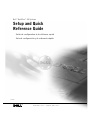 1
1
-
 2
2
-
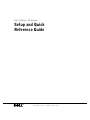 3
3
-
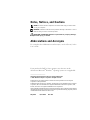 4
4
-
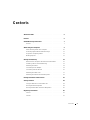 5
5
-
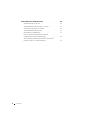 6
6
-
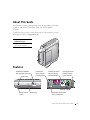 7
7
-
 8
8
-
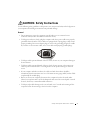 9
9
-
 10
10
-
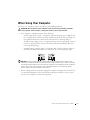 11
11
-
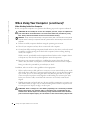 12
12
-
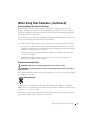 13
13
-
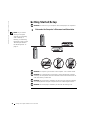 14
14
-
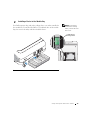 15
15
-
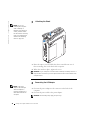 16
16
-
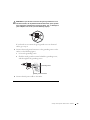 17
17
-
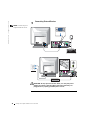 18
18
-
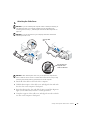 19
19
-
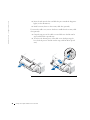 20
20
-
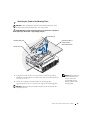 21
21
-
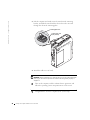 22
22
-
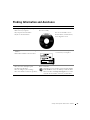 23
23
-
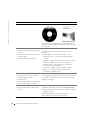 24
24
-
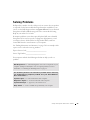 25
25
-
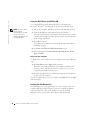 26
26
-
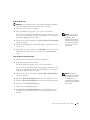 27
27
-
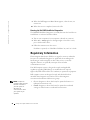 28
28
-
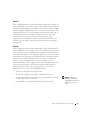 29
29
-
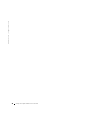 30
30
-
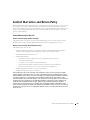 31
31
-
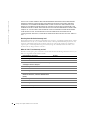 32
32
-
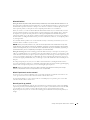 33
33
-
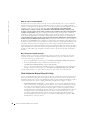 34
34
-
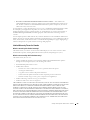 35
35
-
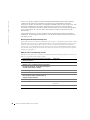 36
36
-
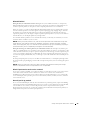 37
37
-
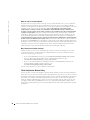 38
38
-
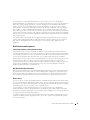 39
39
-
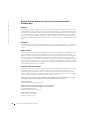 40
40
-
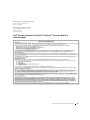 41
41
-
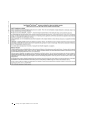 42
42
-
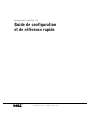 43
43
-
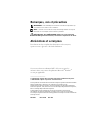 44
44
-
 45
45
-
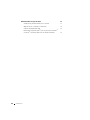 46
46
-
 47
47
-
 48
48
-
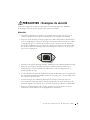 49
49
-
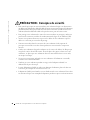 50
50
-
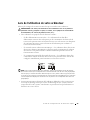 51
51
-
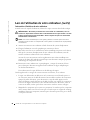 52
52
-
 53
53
-
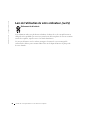 54
54
-
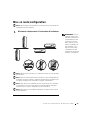 55
55
-
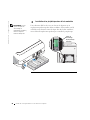 56
56
-
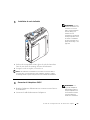 57
57
-
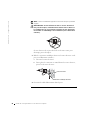 58
58
-
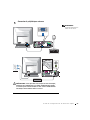 59
59
-
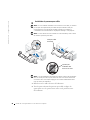 60
60
-
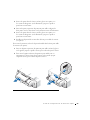 61
61
-
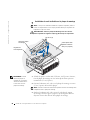 62
62
-
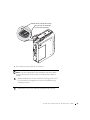 63
63
-
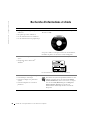 64
64
-
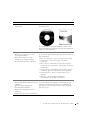 65
65
-
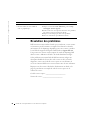 66
66
-
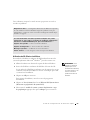 67
67
-
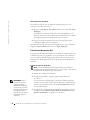 68
68
-
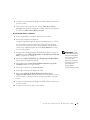 69
69
-
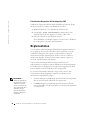 70
70
-
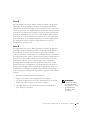 71
71
-
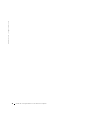 72
72
-
 73
73
-
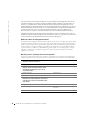 74
74
-
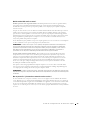 75
75
-
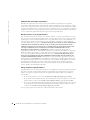 76
76
-
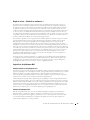 77
77
-
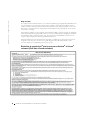 78
78
-
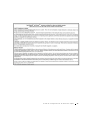 79
79
-
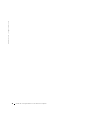 80
80
-
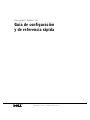 81
81
-
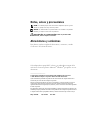 82
82
-
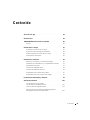 83
83
-
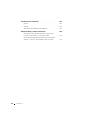 84
84
-
 85
85
-
 86
86
-
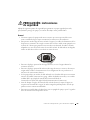 87
87
-
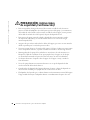 88
88
-
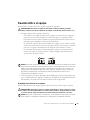 89
89
-
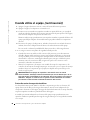 90
90
-
 91
91
-
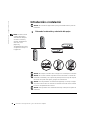 92
92
-
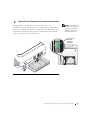 93
93
-
 94
94
-
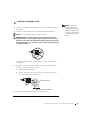 95
95
-
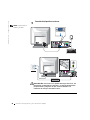 96
96
-
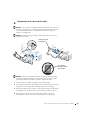 97
97
-
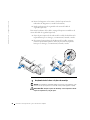 98
98
-
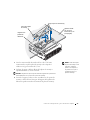 99
99
-
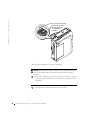 100
100
-
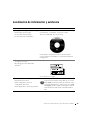 101
101
-
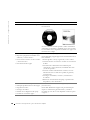 102
102
-
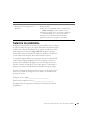 103
103
-
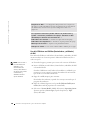 104
104
-
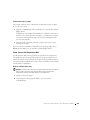 105
105
-
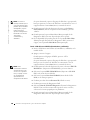 106
106
-
 107
107
-
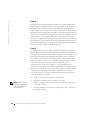 108
108
-
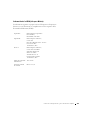 109
109
-
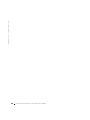 110
110
-
 111
111
-
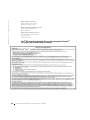 112
112
-
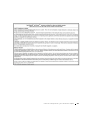 113
113
-
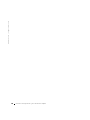 114
114
-
 115
115
-
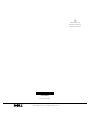 116
116
Dell 1U919 Manual de usuario
- Categoría
- Mini PC
- Tipo
- Manual de usuario
- Este manual también es adecuado para
en otros idiomas
- français: Dell 1U919 Manuel utilisateur
- English: Dell 1U919 User manual
Artículos relacionados
-
Dell Sx Manual de usuario
-
Dell OptiPlex 38WYD Guía de inicio rápido
-
Dell OptiPlex 38WYD Manual de usuario
-
Dell OptiPlex 2U454 Guía del usuario
-
Dell OptiPlex GX60 Guía de inicio rápido
-
Dell OptiPlex GX60 Guía de inicio rápido
-
Dell OptiPlex GX60 Guía de inicio rápido
-
Dell OptiPlex GX50 Guía de inicio rápido
-
Dell OptiPlex GX270 El manual del propietario
-
Dell OptiPlex GX60 Guía de inicio rápido